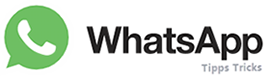Bei WhatsApp können Sie den Speicher verwalten. Finden Sie heraus, welchen Chat denn meisten Speicherplatz auf Ihrem iPhone verbraucht. Schafen Sie mehr platzt, in den Sie Bilder und Videos mit wenig Aufwand löschen. So geht’s.
Speicher Verwalten
Wenn Sie WhatsApp intensiv nutzen, erhalten sie viele Bilder und Videos. Mit der Zeit können diese Dateien mehrere GB auch dem iPhone belegen.
Sehr beliebt sind lustige Videos, die man erhält, anschaut und eventuelle weiterleitet. Die angeschauten Videos bleiben dann bei dem jeweiligen Chat gespeichert und können so mit der Zeit viel Speicherplatz verbrauchen.
Wenn Sie bei Ihrem iPhone WhatsApp aufräumen möchten, ist es sehr mühsam, jeden Chat manuell zu durchsuchen. WhatsApp hat unter den Einstellungen die Funktion „Speicher Verwalten“ integriert, wo Sie genau sehen können, welchen Chat wie viel Speicherplatz verbraucht.
Mit wenig Aufwand könne Sie bei Ihrem iPhone mehr Speicherplatz schaffen. Mit der WhatsApp Funktion Speicher Verwalten können Sie mehrere MB oder GB löschen.
-
Starten Sie WhatsApp und Tippen Sie auf Einstellungen.
-
Tippen Sie weiter auf „Speicher und Daten“ und weiter oben auf „Speicher Verwalten“.
-
Hier finden Sie eine Auflistung alle Chats mit den verbrauchten Speicherplatz. Bei unserem Beispiel verwende WhatsApp 1 GB Speicherplatz. WhatsApp listet in unteren Bereich alle Chats mit, wie viel Speicherplatz verbrauchen. Die Chats mit dem meisten Verbrauch erscheinen oben. Tippen Sie auch der Chats.
-
Alle Videos und Bilder werden aufgelistet. Um die zu löschen, tippen Sie oben auf „Wählen“ und markieren Sie alle Dateien, die Sie löschen möchten. Tippen Sie zum Schluss recht auf die „Mülltonne“. Wenn Sie auf „Alle Abwählen“ tippen, werden alle Dateien markiert und so alle auf einmal gelöscht.
Um freien Speicher zu schaffen, lösche alle Kopien dieser Objekte aus deinen WhatsApp Medien.
Gelöschte Objekte können trotzdem noch in deinen Aufnahmen gespeichert sein.
- Objekte löschen
- Objekte und alle Kopien löschen
Wiederholen Sie das Ganze mit allen Chats, wo Sie die Videos und Bilder löschen möchten.